כיצד לשדרג זיכרון RAM במחשב נייד
מה צריך לדעת
- הסר את לוח הגישה בצד התחתון של המחשב הנייד שלך.
- התקן מקלות זיכרון נוספים, או הסר ישנים והחלף אותם.
- רק מחשבים ניידים נבחרים מאפשרים לך לשדרג את זיכרון ה-RAM שלך.
מדריך זה ידריך אותך בתהליך הבדיקה האם אתה יכול לשדרג את זיכרון ה-RAM של המחשב הנייד שלך, ואם אפשר, כיצד לעשות זאת.
התהליך דומה ל שדרוג זיכרון RAM במחשב השולחני.
בדוק אם אתה יכול לשדרג את זיכרון ה-RAM של המחשב הנייד שלך
השלב הראשון בשדרוג הזיכרון של המחשב הנייד שלך הוא לגלות אם אתה יכול לעשות זאת. בדיקת החלק התחתון של המחברת שלך אם יש לוח גישה לזיכרון ייעודי הוא צעד ראשון מצוין. למרות שזה לא הכרחי, אם יש לך כזה, המחשב הנייד שלך אמור להיות בר שדרוג.
אתה יכול גם להשתמש ב כלי זיכרון קריטי כדי לקבוע אם הזיכרון שלך ניתן להסרה או לא (כלומר, אם הוא מולחם ל- לוח אם ולא ניתן להחלפה). הזן את יצרן המחשב הנייד ומספר הדגם. אם זה מצביע על כך שהזיכרון שלך ניתן להסרה וממליץ על כמה מודולים ספציפיים, יש לך מזל: אתה יכול לשדרג את זיכרון ה-RAM של המחשב הנייד שלך.

הכלי Crucial גם יגיד לך מהו הזיכרון המקסימלי של המחשב הנייד שלך מבחינת קיבולת ה-Gigabyte (GB). כדי לברר אם זיכרון ה-RAM הקיים שלך קטן מזה ולכן שווה שדרוג, אתה יכול להסתכל על כרטיסיית הביצועים של מנהל המשימות.
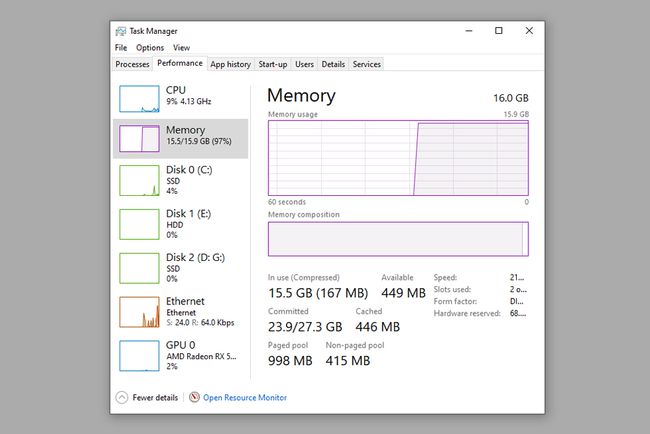
אם הזיכרון שלך קטן מהכמות המקסימלית שתומך במחשב הנייד שלך, אתה יכול לשדרג אותו. אתה יכול גם להשתמש במנהל המשימות כאשר אתה עובד קשה על המחשב כדי לראות אם אתה משתמש ברוב הזיכרון שלך. אם זה המקרה, שדרוג יכול לשפר את ביצועי המערכת שלך.
כיצד לבצע שדרוג זיכרון מחשב נייד
הצעד הראשון בשדרוג המחשב הנייד שלך הוא קנייתו. זיכרון ה-RAM המתאים למחשב שלך תלוי בדגם, צרכי ה-RAM שלך ובתקציב שלך. בדוק עם יצרן המחשב הנייד שלך כדי לגלות אילו קיבולות ומהירויות זיכרון נתמכות, ובחר במה שהכי מתאים לצרכים שלך.
ככלל אצבע, 16GB הוא די והותר עבור רוב המשתמשים, אלא אם כן אתה מבצע עריכת וידאו כבדה או משימות אינטנסיביות אחרות.
גם זיכרון RAM של מחשב נייד נכנס גודל SO-DIMM, לא DIMM, אז הקפד לקנות זיכרון למחשב נייד.
זה רעיון טוב לקרקע את עצמך בעת ביצוע כל שדרוג מערכת עם רכיבי מחשב. אתה יכול לגעת בחפץ מוארק בקרבתך או לענוד צמיד אנטי סטטי.
הסר את כבל החשמל והסוללה של המחשב הנייד שלך (אם אפשר).
-
הסר את הבורג(ים) בלוח הגישה ל-RAM. חלק מהמחשבים הניידים יאפשרו לך לשדרג את הזיכרון לאחר הסרת הפאנל התחתון כולו, אבל זה יכול להיות מאוד עבודה וזמן רב, כמו גם מסוכן. אם תחליט לעשות זאת, הקפד להתייעץ עם מדריך הפירוק מפורט של דגם המחשב הנייד שלך לפני שתעשה זאת, וגם אז, המשך בזהירות רבה.

Sol de Zuasnabar Brebbia
-
אם תסיר את המקלות הישנים כדי לפנות מקום לחדשים, שחרר את זרוע/ות השמירה המחזיקה אותם במקומם, החלק אותם בעדינות אל מחוץ לחריץ ה-RAM שלהם. מומחים המליצו לעשות זאת מכיוון שזיכרון לא תואם יכול להפחית את הביצועים הכוללים של הזיכרון שלך.

הקפד ליישר את מקלות ה-SO-DIMM בכיוון הנכון עם חריץ ה-RAM, הכנס אותם בזהירות לתוכו. לחץ כלפי מטה בעדינות כדי להחזיק אותם במקומם, ולאחר מכן לחץ את זרועות השמירה בחזרה למקומם כדי להחזיק אותם כלפי מטה.
החלף את הפאנלים של המחשב הנייד שלך ואתחל אותו. השתמש שוב במנהל המשימות כדי לאשר אם שדרוג ה-RAM שלך הצליח.
